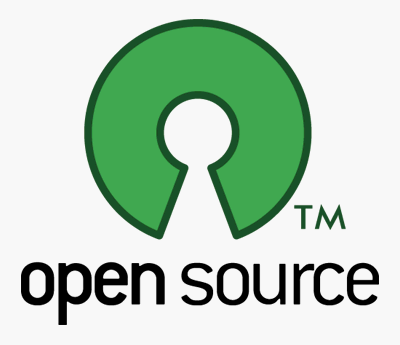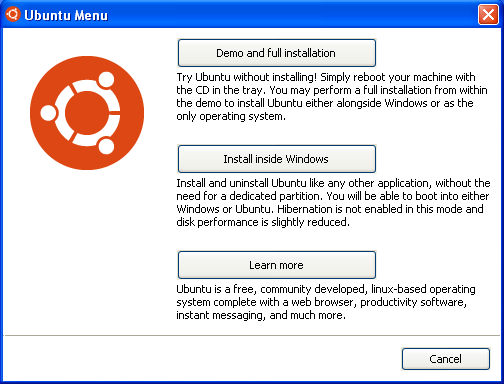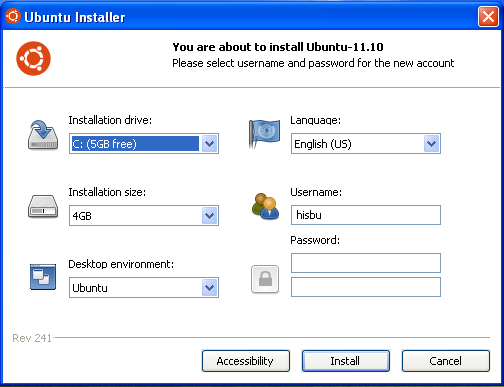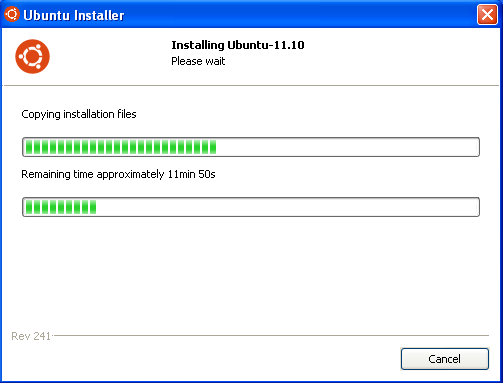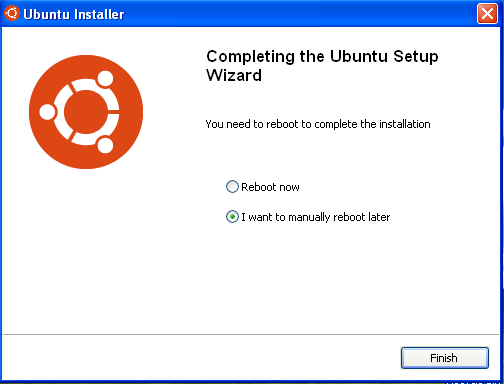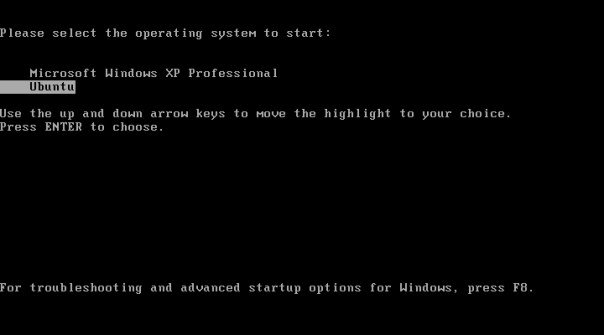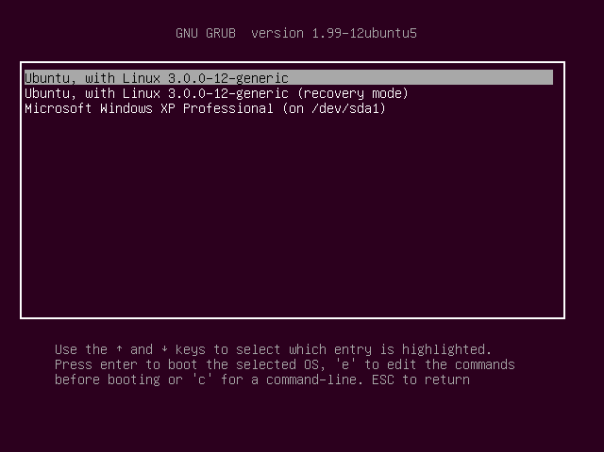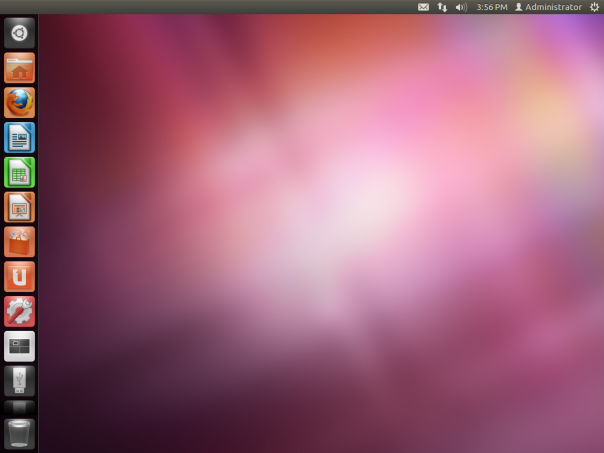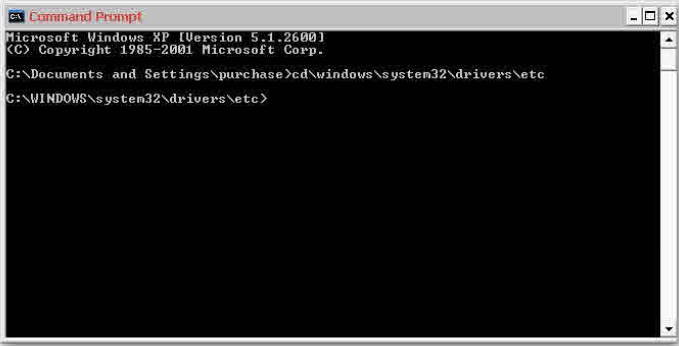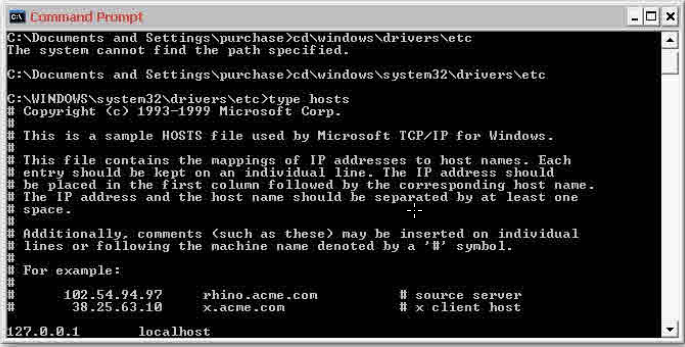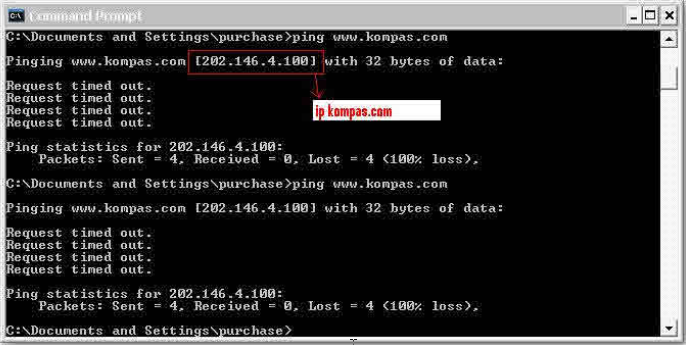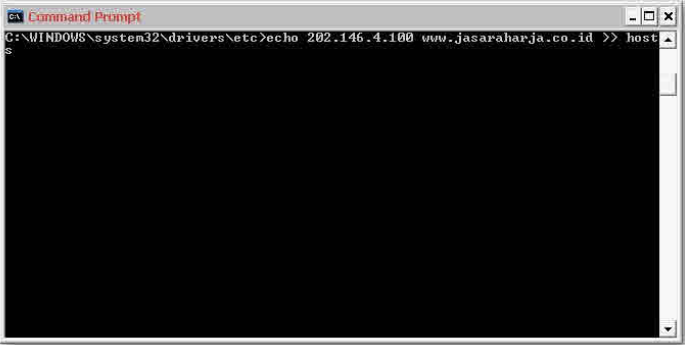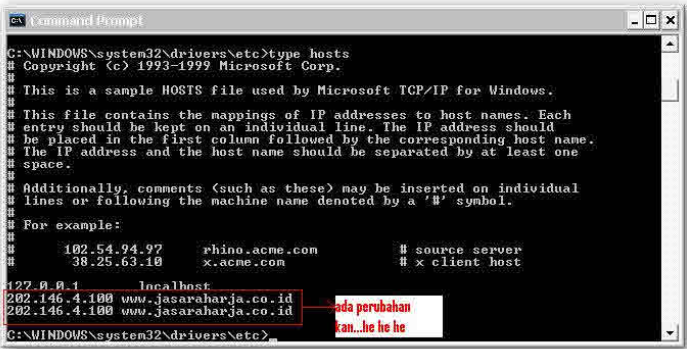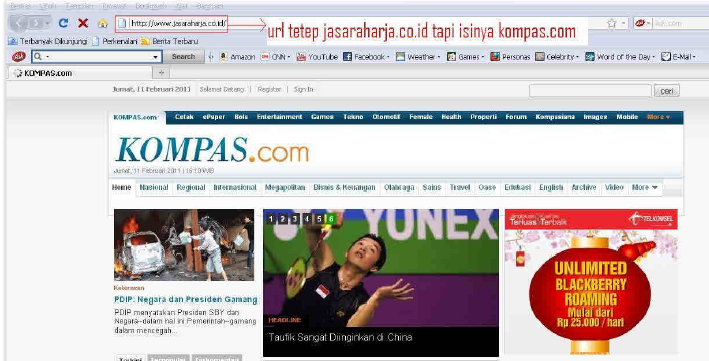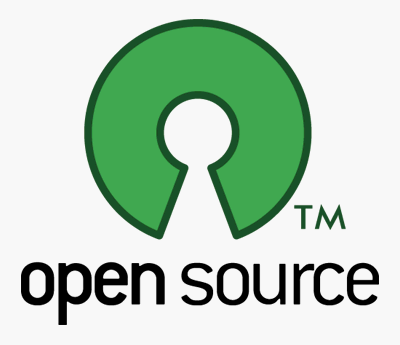
Jika diartikan menurut arti kata, – Open Source- dalam bahasa
Indonesia berarti Kode Terbuka. Kode yang dimaksud disini bukanlah kode
morse, ataupun kode barang, tetapi yang kode yang dimaksud disini
adalah Kode Program. Kode Program yang dimaksud adalah perintah –
perintah yang diketikkan berdasarkan logika yang benar.
Suatu program dengan lisensi Open Source
berarti program tersebut membuka Kode Programnya bagi siapa saja yang
ingin mempelajarinya, caranya dengan menyertakan kode program bersama
dengan distribusi paket program yang sudah jadi (hasil kompilasi).
Dengan penyertaan kode program tersebut, pembeli atau pengguna program
dapat membedah program tersebut, melakukan modifikasi sesuai dengan
kebutuhannya, bahkan memperbaiki -Bug- atau kesalahan logika dalam
program tersebut. Contoh program yang Open Source adalah Linux. Dalam
setiap distribusinya vendor Linux juga menyertakan Kode Program Linux.
Satu hal yang perlu ditekankan adalah bahwa program / software yang
Open Source tidak selalu tersedia secara gratis. Tetap ada biaya yang
dikeluarkan untuk membeli program tersebut. Contoh, misalnya Sistem
Operasi RedHat Linux, program Linuxnya tetap dibeli dengan harga yang
murah. Lalu, apa bedanya Open Source dengan -Closed Source-
Pada program yang -Closed Source-, paket program tidak dapat
didistribusikan lagi selain oleh pembuat / vendor program tersebut. Jika
ada distribusi yang bukan oleh vendor program tersebut, maka itu
dianggap sebagai pembajakan software. Atau dengan kata lain program yang
-Closed Source- tidak dapat didistribusikan secara bebas, kecuali oleh
vendor program tersebut. Sedangkan software yang Open Source, dapat
didistribusikan secara bebas oleh siapapun. Paket program juga dapat
digandakan secara bebas.
Tujuan Open Source sebenarnya adalah ingin menghilangkan
ketergantungan terhadap vendor program, dimana vendor bisa saja
bertindak seenaknya. Dalam program yang -Closed Source- vendor bisa saja
menyisipkan kode – kode yang mungkin dapat membahayakan pengguna
program, dan menghilangkan privasi pengguna.
Selain itu, Open Source juga bertujuan menyediakan software yang
mudah dijangkau oleh masyarakat luas, dan menghindari pengerukan
keuntungan yang berlebihan oleh vendor.
Bagi kalangan IT khususnya di Indonesia, dengan adanya software yang
Open Source dapat mendorong semangat untuk mengembangkan program bagi
tenaga – tenaga TI di Indonesia. Sebab dengan mempelajari kode program,
dapat dianalisa dimana kelemahan program, apa sesungguhnya proses yang
berlangsung dalam kerja program, dan sekaligus mencari solusi terhadap
kelemahan program yang ditemui. Atau yang lebih extreem adalah
memodifikasi program sedemikian rupa agar lebih ergonomis / pas
digunakan sesuai dengan keperluan.
Sebagai tenaga yang bergerak di bidang TI, tentunya kita tidak boleh
hanya menjadi End User yang hanya mampu memanfaatkan hasil kerja orang
lain. Sebab dengan demikian sampai selama – lamanya bidang TI kita akan
tertinggal dari negara – negara lain. Kalau hanya ingin menjadi End
User, untuk apa kita susah – susah membuang waktu dan biaya yang tidak
sedikit untuk menjadi S.Kom ???? Kalau memang hanya ingin menjadi End
User lebih efektif dan efisien mengikuti kursus.
Hal inilah yang masih belum disadari oleh kebanyakan Pengajar maupun
mahasiswa bidang Teknologi Informasi di Indonesia. Seorang S.Kom bukan
dipersiapkan untuk menjadi pengguna, melainkan dipersiapkan untuk
menjadi Analis Sistem yang dapat merancang baik software maupun
hardware. Dengan menggunakan program yang Open Source bukankah telah
terbuka jalan yang sangat lebar untuk menuju ke arah tersebut ?????
Dengan mempelajari kode program yang Open Source kita dapat
menganalisa teknik yang digunakan dalam pembuatan software tersebut,
yang nantinya pengetahuan tersebut dapat dimanfaatkan untuk merancang
aplikasi yang berguna ?????
Harus diakui bahwa jika kita bekerja sebagai Software Developer yang
Open Source, akan mengurangi jumlah pendapatan yang akan diterima jika
dibandingkan dengan Software Developer yang -Closed Source-, sebab
software yang kita buat dapat di distribusikan secara bebas oleh orang
lain tanpa membayar lisensi kepada kita.
Namun, ada yang jauh lebih berarti dibandingkan dengan uang tersebut.
Yaitu Perbuatan Amal. Dengan mengeluarkan program yang Open Source,
dimana pengguna dapat melihat, mempelajari, dan memodifikasi Kode
Program, dapat dibayangkan berapa banyak orang yang memperoleh
pengetahuan dari program kita, berapa banyak mahasiswa yang dapat
meningkatkan kemampuannya dengan mempelajari software yang kita buat.
Belum lagi umpan balik yang diberikan oleh pengguna
yang mengetahui kelemahan program kita dan memberikan solusinya, yang dapat meningkatkan kemampuan dan pengetahuan kita.
Lagipula, vendor seperti RedHat yang selama ini bergerak sebagai
Software Developer yang Open Source tidak menjadi bangkrut malahan
semakin maju. Mengapa ????? Sebab, pengguna yang awam dengan sistem
komputer tetap akan menghubungi vendor program jika terjadi masalah
dengan program. Karena mereka menganggap bahwa vendor tentu lebih
memahami programnya dibandingkan dengan teknisi yang lain.
Namun, pilihan untuk mengikuti Open Source atau tidak tetap
bergantung pada diri kita masing – masing. Seandainya anda berkeinginan
menjadi Software Developer yang kaya raya seperti Bill Gates, mungkin
anda memilih menjadi Software Developer yang -Closed Source-.
Sebaliknya, jika anda adalah seorang yang senang berbagi ilmu dan
pengalaman tentunya anda lebih senang menjadi Software Developer yang
Open Source, namun itu tentunya kemungkinan kecil dapat menjadikan anda
sekaya Bill Gates. Well, pilihan tetap berada pada diri kita masing –
masing.